Thay đổi ảnh của tài khoản
Mỗi tài khoản người dùng có thể có một hình ảnh được liên kết với nó. Đây là hình ảnh bạn thấy trên màn hình Chào mừng và trên menu Bắt đầu. Ảnh có thể là một trong những ảnh được tích hợp sẵn trong Windows 7 hoặc bạn có thể chọn ảnh của riêng mình.
Nếu bạn muốn thay đổi ảnh tài khoản của mình trong Windows 7, hãy truy cập Bắt đầu | Bảng điều khiển | Tài khoản Người dùng và An toàn Gia đình | Thay đổi hình ảnh tài khoản của bạn. Windows ngay lập tức hiển thị cho bạn một số lượng lớn hình ảnh dựng sẵn. (Xem Hình 1.)
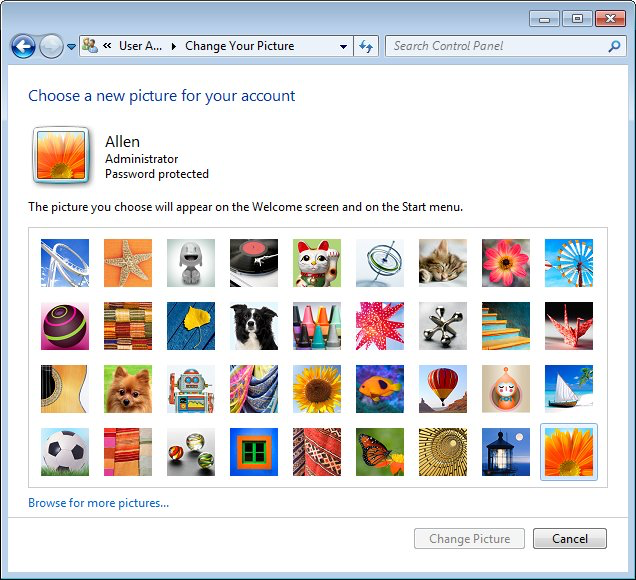
Hình 1. Thay đổi hình ảnh tài khoản của bạn.
Nếu bạn muốn sử dụng một trong các ảnh dựng sẵn, chỉ cần chọn ảnh mong muốn và nhấp vào nút Thay đổi Ảnh. Bạn cũng có thể đặt ảnh của mình thành một thứ khác bằng cách nhấp vào liên kết Duyệt để tìm thêm ảnh và duyệt qua máy tính của bạn để tìm ảnh bạn muốn sử dụng. Như trước đây, khi bạn chọn hình ảnh của mình, nhấp vào nút Thay đổi Hình ảnh ngay lập tức sẽ thay đổi hình ảnh cho tài khoản.
Trong Windows 10, thay đổi ảnh tài khoản của bạn đã thay đổi. Một trong những thay đổi lớn nhất là Windows không còn cung cấp hình ảnh dựng sẵn. Để thay đổi ảnh tài khoản của bạn, hãy làm theo các bước sau:
-
Nhấn phím Windows (Win). Windows hiển thị menu bắt đầu.
-
Nhập Quản lý tài khoản của bạn và nhấn Enter. Windows mở phần Thông tin của bạn của cửa sổ Cài đặt.
-
Cuộn xuống phần Tạo ảnh của bạn. Chọn Máy ảnh hoặc Duyệt cho một. Lưu ý: nếu bạn chọn Máy ảnh, bạn sẽ cần một máy ảnh được kết nối với máy tính của bạn. (Xem Hình 2.)
-
Khi bạn đã đặt ảnh của mình, hãy đóng Cửa sổ Cài đặt và ảnh bạn đã chọn được đặt làm ảnh tài khoản của bạn.
Với nhiều máy tính và hệ điều hành giống nhau về mặt hình ảnh, việc sửa đổi ảnh tài khoản của bạn cung cấp cho bạn một cách để cá nhân hóa máy tính Windows của mình.
Mẹo này (12472) áp dụng cho Windows 7 và 10.